解決因 iOS 系統故障引起的 iPhone 儲存空間跑很久出不來的問題,且不會造成任何資料丟失,支援 iOS 18/17/16/15/14 等所有裝置。
更新iOS 18/17之後,想看手機容量卻一直顯示「iPhone儲存空間正在計算類別大小」,等了十多分鐘還沒有打開,究竟為什麼iPhone儲存空間跑不出來呢?
無法查詢相關容量數據實在非常麻煩!為此,我們將會說明以上問題的原因,以讓你有效地對症下藥。同時,我們也會提供8個有效方案,協助你快速修復iPhone儲存空間轉圈圈的問題。
為什麼一直卡在iPhone儲存空間正在計算類別大小?
很多人都反映說自己遇到了iPhone儲存空間顯示異常的情況,這說明這個問題非常常見。經實測,造成故障的主要原因如下:
- 已使用容量太,如下載過多的程式或儲存太多數據,導致iPhone儲存空間不足
- 正在背景運行的程式太多
- 程式與系統發生衝突造成故障
如何修復iPhone儲存空間轉圈圈?
幸運的是,這個問題並不嚴重,用戶可以透過簡單的步驟完成iPhone儲存空間無法顯示的修復。我們在下方列出8個方案,你可以從中選擇最合適的解決辦法。
1. 打開關閉飛航模式和行動數據
當iPhone某個功能卡住時,你可以透過開啟與關閉飛航模式和行動數據,以讓手機刷新訊號以及網路連線功能。
步驟1:前往手機的「設定」,並點擊「飛航模式」旁的樞紐以啟用功能。稍等一陣子後再將它關閉。
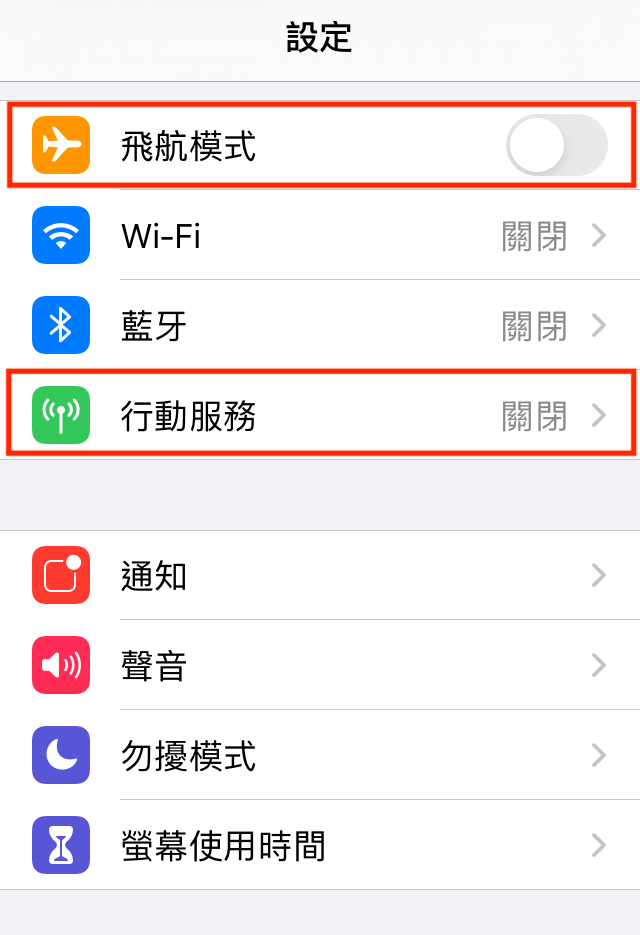
步驟2:點擊「行動服務」,然後點擊「行動數據」旁的樞紐以將它開啟,然後再重新點擊以關閉功能。
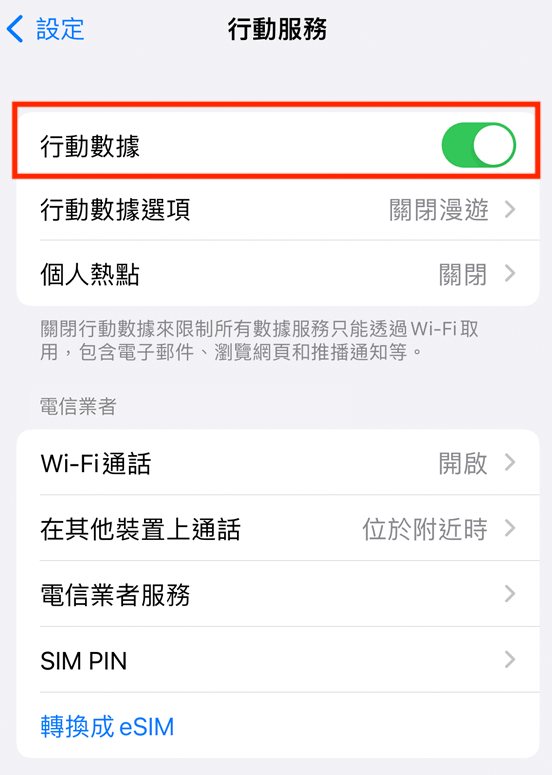
這時重新打開iPhone儲存空間,應該就能正常顯示出來所有類別所佔用空間的大小。
2. 關閉正在運行的App
不同的機型會有不同的步驟,所以你可以根據以下指示進行操作。
- iPhone X 或更新的機型:從螢幕底端向上滑動至中間,當你看到所有運行中的程式時,向上滑動以關閉不需要的App。
- iPhone 8 或更舊的機型:按兩下主畫面按鈕,當你看到所有運行中的程式時,向上滑動以關閉不需要的App。

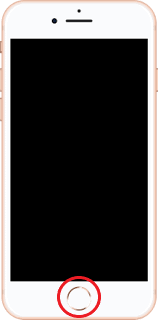
3. 關閉背景App重新整理功能
這個功能是讓你的程式在沒有使用時,也在背景處於待機狀態。這種情況可能更會造成iPhone儲存空間轉圈圈,所以我們建議你先嘗試關閉「背景App重新整理」功能,以檢查問題是否可被修復。
步驟1:前往手機的「一般」>「背景App重新整理」。
步驟2:如果此功能已開啟,你將會看到允許在背景重新整理內容的程式。點擊上方的「背景App重新整理」以繼續。
步驟3:最後,點擊「關閉」,再前往查看iPhone儲存空間一直轉的問題是否解決。
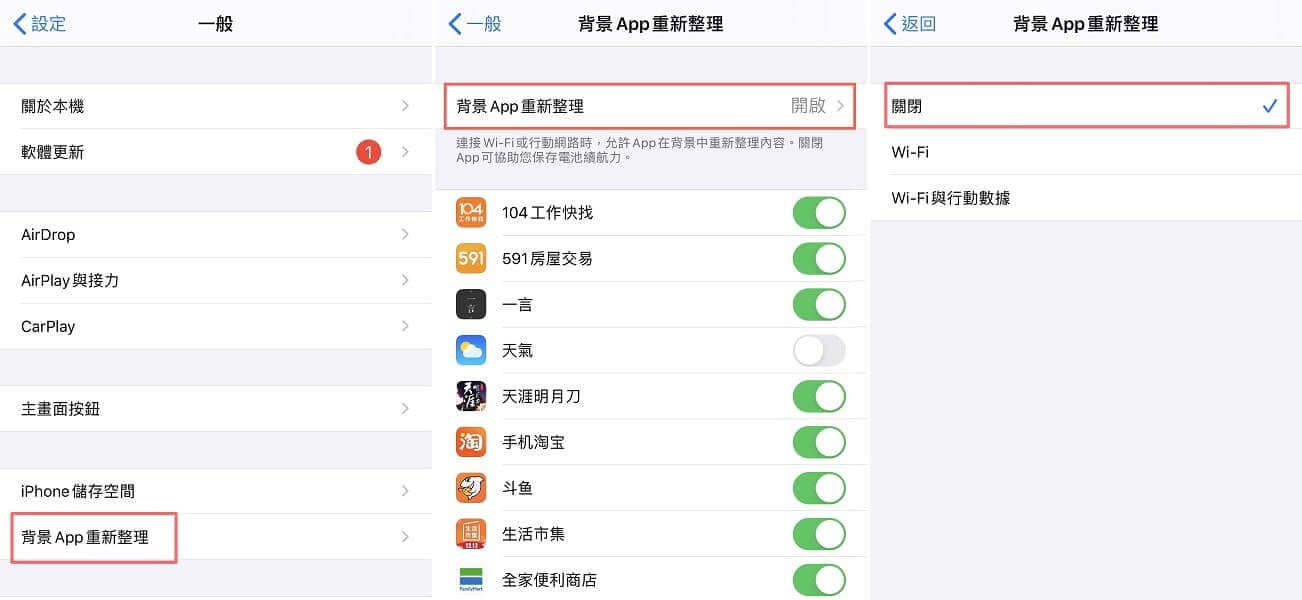
4. 關閉iOS軟體自動更新
除了iPhone內的應用程式,其中佔用最多儲存空間的就是系統軟體。有的人希望即時享受最新的iOS系統,就會開啟自動更新的功能。可是,當你遇到iPhone儲存空間無法顯示時,我們也認為你可以嘗試關閉iOS軟體自動更新以解決問題。
步驟1:前往手機的「一般」>「軟體更新」。
步驟2:點擊「自動更新」,然後將會「下載iOS更新項目」的功能關閉。
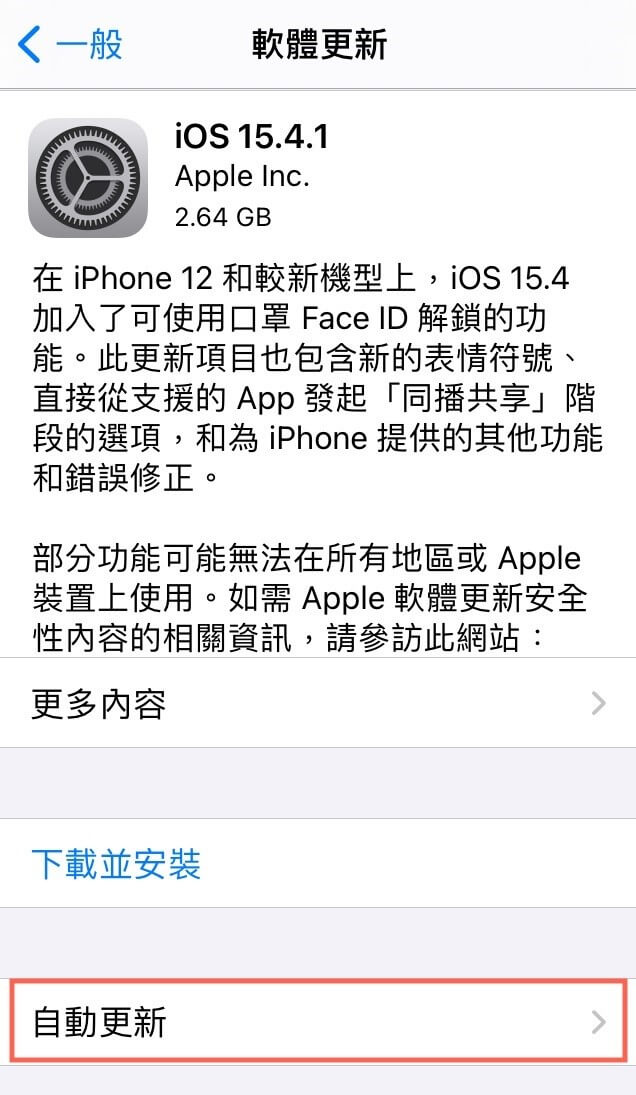
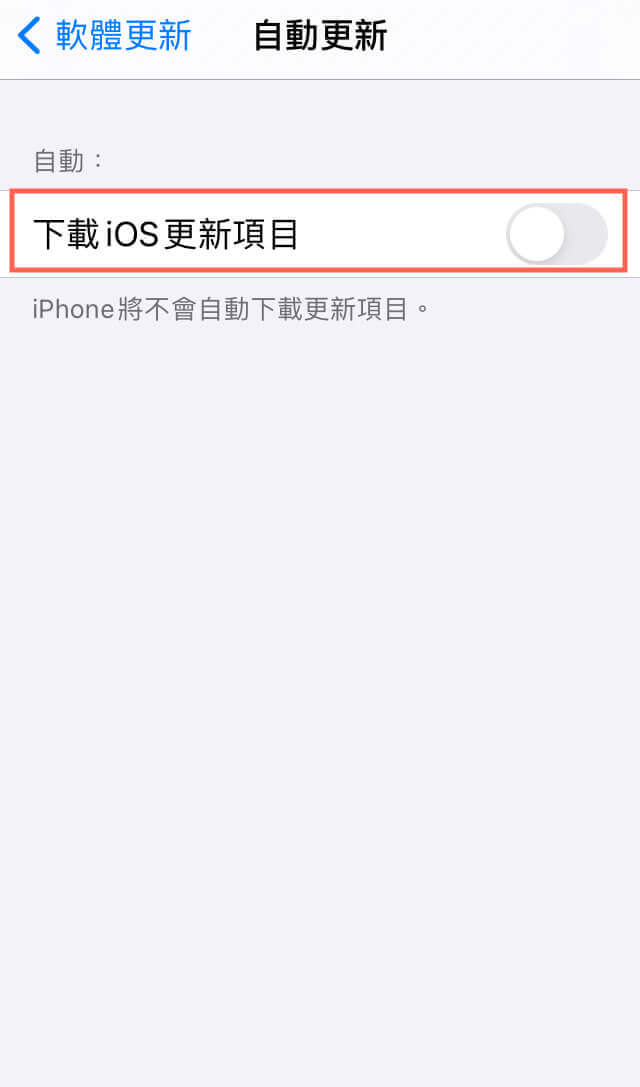
5. 清除App使用資料
每當我們在運行一個應用程式時,手機就會儲存它的快取資料,而這是會佔用手機容量的。經實測,我們發現快取檔案較大的幾個程式包括瀏覽器(如Safari)和即時通訊軟體(如LINE)。因此,你可以手動將他們的使用資料刪除,以釋放出更多空間,並有些解決iPhone儲存空間無法顯示的問題。
針對Safari瀏覽器
步驟1:前往手機的「設定」>「一般」,然後往下滑動直到找到「Safari」,點擊以繼續。
步驟2:接著,點擊「清除瀏覽記錄和網站資料」即可。
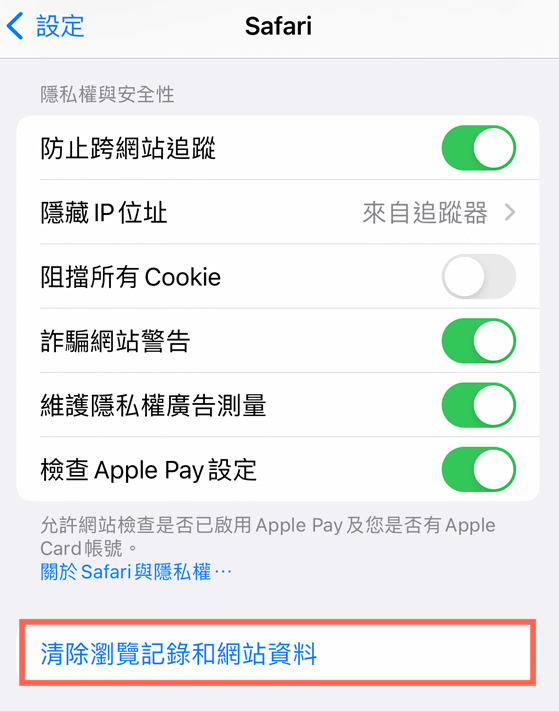
針對LINE程式:
步驟1:前往LINE程式,點擊主頁右上角的齒輪按鈕,也就是「設定」>「聊天」>「刪除資料」。
步驟2:勾選快取資料,然後點擊「刪除所選資料」,並在此點擊「刪除資料」以確認動作。

6. 重置iPhone所有設定
重置iPhone所有設定可以將手機恢復至初始狀態,而且不會刪除手機內的數據。面對iPhone儲存空間卡住的問題,這個操作也不失為是個好方法。
步驟1:前往手機的「設定」>「一般」>「重置」。
步驟2:接著,點選「重置所有設定」並等待手機完成清除動作就可以了。
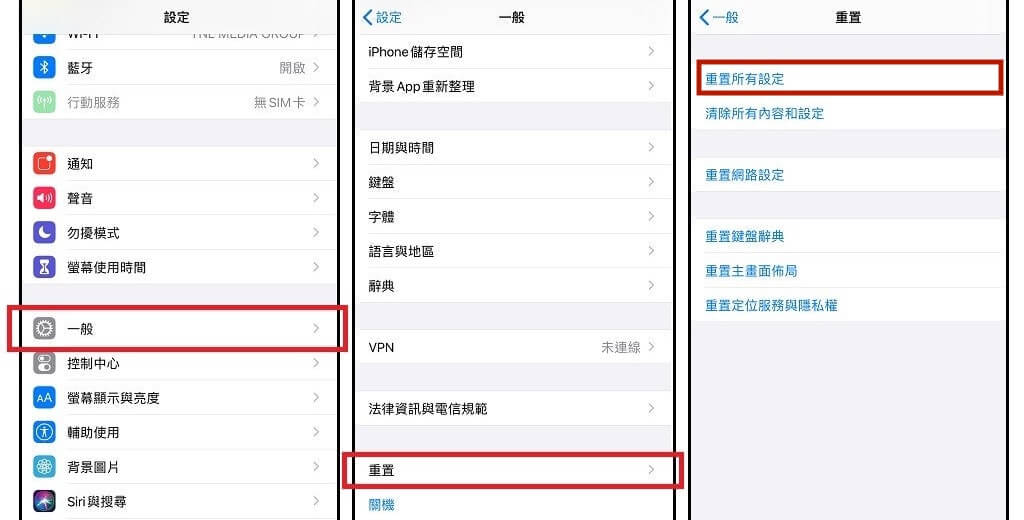
7. 強制重啟iPhone
雖然這個方法看起來很簡單,卻有機會修復手機的微小錯誤。如果你看到iPhone儲存空間正在計算類別大小的時間過長,甚至儲存手機卡檔的情況,那你就可以先強制重啟iPhone。
不同的機型會有不同的操作,你可以根據以下指示執行對應的步驟
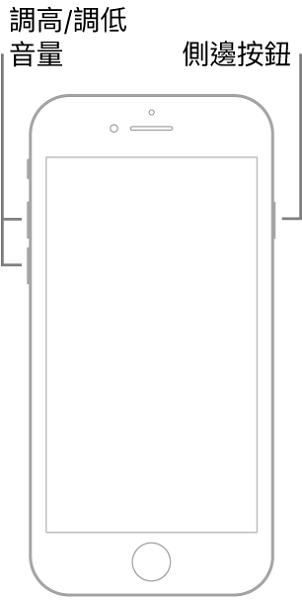
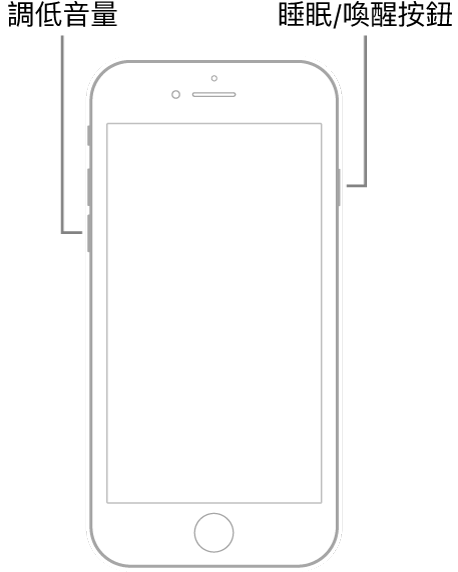
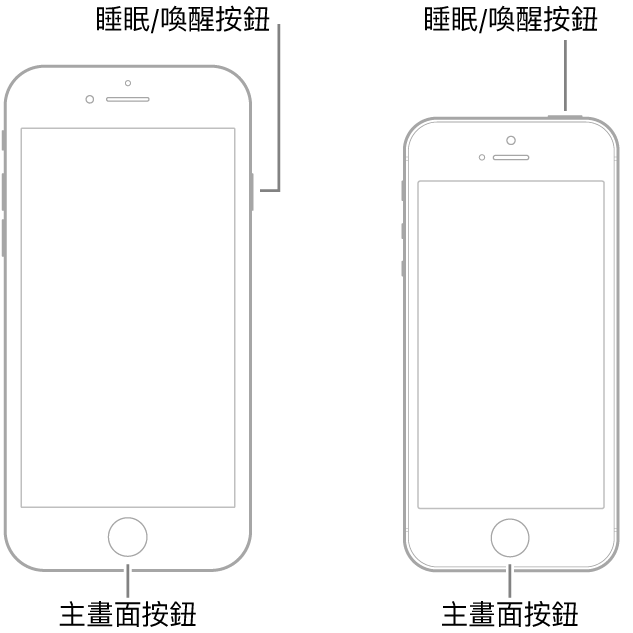
8. 使用iOS系統修復工具
如果以上方案都無法解決iPhone儲存空間轉圈圈的問題,那iOS修復工具iMyFone Fixppo就是你的救星了!我們推測你的手機遇到系統故障情況,那這款修復工具允許你在簡單幾個點擊的操作下,排除超過150種iOS系統相關的疑難雜症。
它所使用先進技術能妥善保存你的iPhone數據,讓你在不丟失資料的情況下解決以上問題。
iMyFone Fixppo的各種強大功能:
- 支援修復因iOS系統故障問題所導致的iPhone儲存空間無法顯示。
- 修復iPhone儲存空間跑不出來的過程中,能夠妥善保存iPhone數據,不用擔心資料遺失。
- 介面簡單直觀,無需專業技術和知識背景,小白也能在家解決iPhone儲存空間一直轉的難題。
- 支援所有iOS裝置與系統,包括最新的iPhone 16/15/14/13和iOS 18/17/16/15遇到的iPhone儲存空間顯示異常的狀況。
- 這款軟體還能一鍵重置iPhone、iPad,免費進入或退出復原模式。
使用iOS修復工具解決「iPhone儲存空間正在計算類別大小」
步驟1:在電腦下載並安裝iMyFone Fixppo後,點選軟體主介面的「標準模式」。將手機連接至電腦,點擊「下一步」以繼續。

步驟2:程式會自動偵測你的iPhone型號,並列出所有可使用的固件版本。選擇你想要的版本後點擊「下載」。
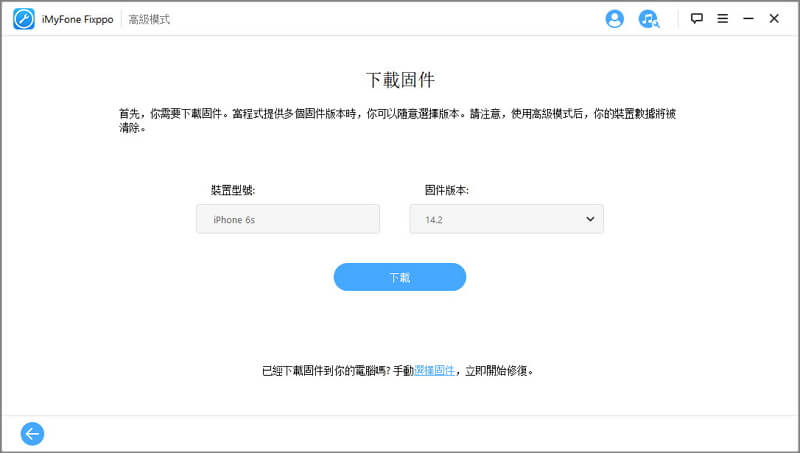
步驟3:下載完成後,點擊「開始」並耐心等待軟體修復問題。你只需要在過程中確保手機和電腦的穩定連線即可。
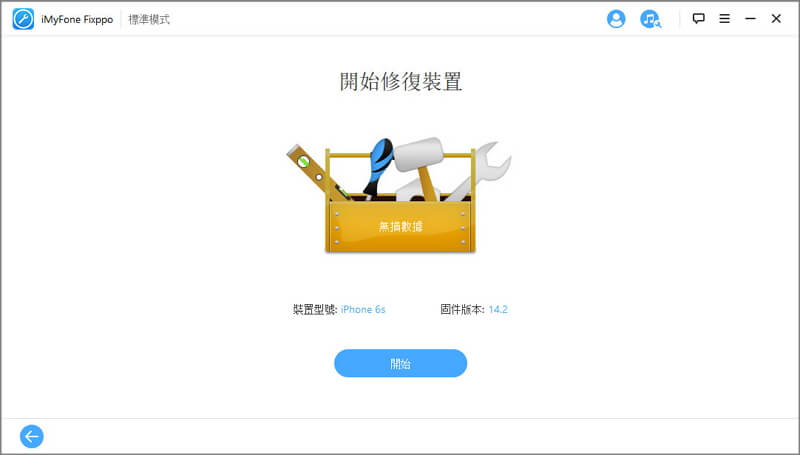
步驟4:最後,你就會看到以下的成功介面,重新進入手機就能看到iPhone儲存空間瞬間跑完。
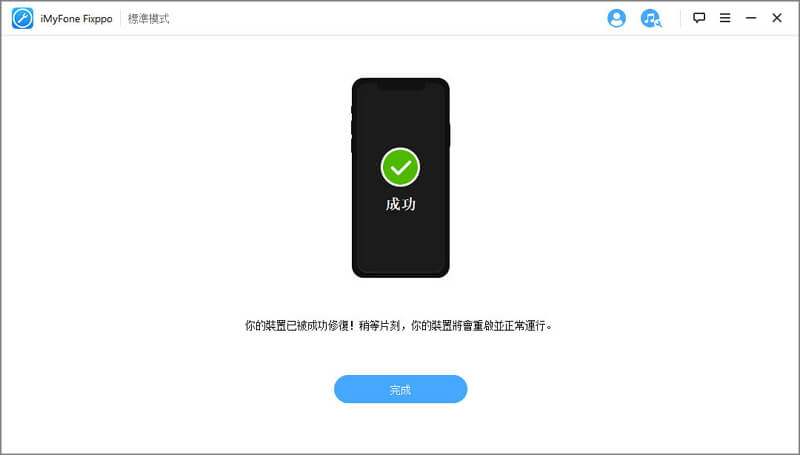
結語
當你遇到iPhone儲存空間跑不出來的情況,先別慌張~ 根據我們所提供的詳細指南,你可以從8個方案中選擇最合適的解決辦法,一定可以有效排除故障。
如果其他人也遇到iPhone儲存空間轉圈圈的問題,也不要忘記將這篇教學指南分享給他人喔~






